-
win7电脑网页不清晰解决方法
- 2016-09-25 05:02:11 来源:windows10系统之家 作者:爱win10
win7系统的用户经常也遇到很多的问题,并不是说win7系统都是很完善,网友们这次遇到问题是win7电脑网页不清晰,这让网友浏览网页很烦恼,根本看不清楚网页描述的东西,针对win7系统用户遇到问题,就让小编告诉你们win7电脑网页不清晰解决方法。
win7电脑网页不清晰解决方法:
1、首先在桌面空白处右击鼠标选择“个性化”选项;
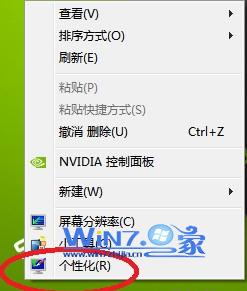
2、在弹出来的个性化界面中,点击左下角的“显示”项;
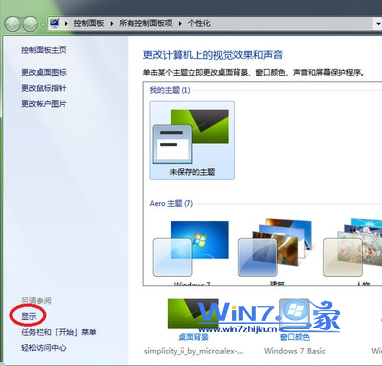
3、接着继续点击窗口左侧的“调整Clear Type文本”项;
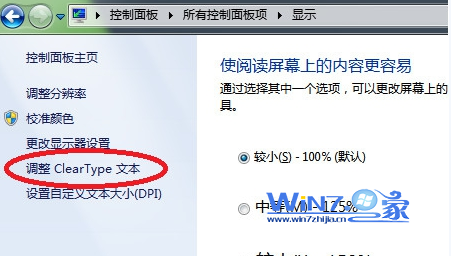
4、在弹出来的Clear Type文本调谐器窗口中,将“启用Clear Type”前面打上勾,然后点击下一步;
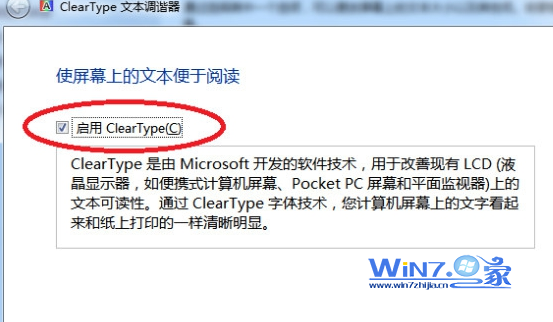
5、确认已经启用就可以了,在打开浏览器就会发现字体显示不会模糊了。
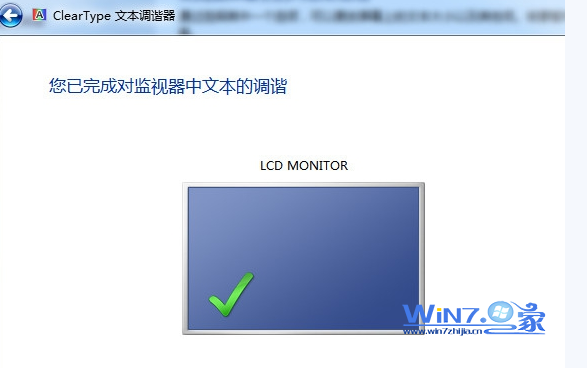
以上就是win7电脑网页不清晰解决方法,根据上面小编为你整理的方法,再也不怕打开网友浏览文章或者看新闻,小说的网页不清晰了,所以win7用户还有很多需要学习,以后方便处理win7系统带来的问题,现在这篇文章已经把你问题解决了吧,希望能帮到你。
上一篇:uefi无法用u盘启动解决方法
下一篇:新萝卜家园一键安装系统图文详解
猜您喜欢
- 技术编辑教您电脑键盘快捷键大全..2018-12-03
- Win8.1系统怎么启用免打扰功能?小编告..2017-10-31
- win10怎么设置16位色2017-05-10
- 教你两台电脑如何共享文件..2020-07-03
- 用u盘装系统win8制作教程2016-12-23
- 小编告诉你windows10系统64位旗舰版使..2017-04-28
相关推荐
- 小编教你三分钟学会电脑一键系统.. 2017-04-24
- 在线免费激活windows7的方法 2022-12-06
- 电脑截屏的快捷键是什么 2020-07-13
- 电脑城笔记本系统之家win10专业版下载.. 2016-11-11
- 最详细的win7深度技术安装教程.. 2016-08-28
- 账户被停用联系管理员怎么回事.. 2020-08-22





 系统之家一键重装
系统之家一键重装
 小白重装win10
小白重装win10
 雨路绿色浏览器 v2013.2
雨路绿色浏览器 v2013.2 深度技术ghost Xp Sp3 专业装机版1708
深度技术ghost Xp Sp3 专业装机版1708 电脑店 Ghost Win11 64位优化专业版 v2023.05
电脑店 Ghost Win11 64位优化专业版 v2023.05 HandBrake v0.9.9 绿色便携版 (开源视频转码器)
HandBrake v0.9.9 绿色便携版 (开源视频转码器) 深度技术Ghost win7旗舰版32位V2014最新版
深度技术Ghost win7旗舰版32位V2014最新版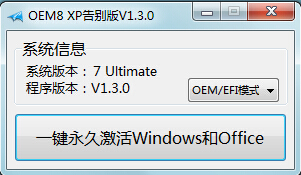 OEM8激活工具 V1.3.0 绿色版
OEM8激活工具 V1.3.0 绿色版 博客备份软件
博客备份软件 Firefox(火狐
Firefox(火狐 魔法猪 ghost
魔法猪 ghost 系统之家Ghos
系统之家Ghos ColorConsole
ColorConsole 牛牛浏览器 v
牛牛浏览器 v PotPla<x>yer
PotPla<x>yer 深度技术64位
深度技术64位 Ace Translat
Ace Translat 小白系统 gho
小白系统 gho 微软IE7.0绿
微软IE7.0绿 光云浏览器 v
光云浏览器 v 粤公网安备 44130202001061号
粤公网安备 44130202001061号